Eftersom människor gillar att arbeta och kommunicera på distans har Zoom blivit ett oumbärligt verktyg för videokonferenser. Ett av de vanligaste problemen som användare möter är dock Zoomkamera fungerar inte. Det kan vara frustrerande när du är mitt i ett viktigt möte eller träffar vänner och familj. Den här artikeln kommer att utforska varför zoomkameran inte fungerar och ger lösningar för att fixa det.
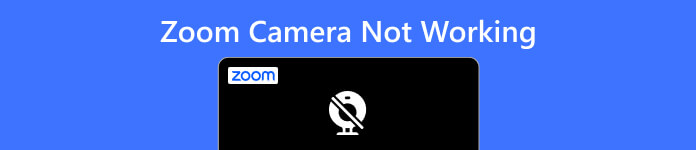
- Del 1: Varför fungerar inte zoomkamera och hur man åtgärdar det
- Bonustips: Åtgärda alla kameraproblem med One Solution Software
- Del 2: Vanliga frågor om att zoomkamera inte fungerar
Del 1: Varför fungerar inte zoomkamera och hur man åtgärdar det
Det finns olika anledningar till att din zoomkamera inte fungerar. När du vet orsakerna som orsakar ditt problem kan du hantera det bra med lämpliga lösningar.
Kontrollera kamerainställningar: Se till att din kamera är påslagen och vald som videokälla i Zoom. Du kan gå till videoinställningarna i Zoom och kontrollera att rätt kamera är vald.
Kolla kameran: Kontrollera om kameran fungerar korrekt genom att öppna en annan app som använder kameran, till exempel Skype eller FaceTime. Om kameran fungerar i andra appar kan problemet bero på Zoom.
Kontrollera internetanslutningen: En dålig internetanslutning kan orsaka problem med din kamera. Testa att starta om din router och modem eller flytta dig närmare din trådlösa router.
Uppdatera zoom: Se till att Zoom på din enhet är den senaste versionen. Och om det inte är det kan du uppdatera det, eftersom det ofta kan fixa buggar och problem.
Kontrollera om det finns andra programvarukonflikter: Andra program som körs på din dator kan komma i konflikt med Zoom och orsaka problem med din kamera. Försök att stänga andra program och starta om Zoom. Om inget av dessa steg fungerar, avinstallera och installera om Zoom-applikationen.
Kontrollera kamerahårdvara: Om inget av stegen ovan fungerar kan det vara ett problem med kamerans hårdvara. Testa att koppla ur och koppla in din kamera eller testa den med ett annat program för att se om det fungerar. I det här fallet bör du kontakta Zoom support eller din datortillverkare för ytterligare hjälp.
Bonustips: Åtgärda alla kameraproblem med One Solution Software
Om ingen av ovanstående lösningar kan lösa problemet med att din Zoomkamera inte fungerar kan du försöka Apeaksoft iOS System Recovery. Den här programvaran kan fixa alla iPhone-problem, inklusive programvaran och inställningarna som gör att din Zoom-kamera inte fungerar. Apeaksoft tillhandahåller tre metoder. Så, oavsett om det är ett enkelt problem eller ett komplext problem, kan ni alla hitta ett lämpligt läge för att hjälpa dig reparera det.

4,000,000 + Nedladdningar
steg 1Först bör du klicka på iOS System Recovery-knappen på huvudskärmen. Och din iPhone-information kommer att visas på din skärm.

steg 2Om problemet är enkelt, klicka på Standardläge knappar för att fixa det. Och om det inte går att fixa att zoomkameran inte fungerar kan du klicka på Avancerat läge knapp.

steg 3Du kan ställa in firmware för enhetstyp och modell. Och sedan kan du klicka på Reparera knappen för att installera om iPhone-systemet för att åtgärda problemet.

Del 2: Vanliga frågor om att zoomkamera inte fungerar
Fråga 1. Varför fungerar inte min zoomkamera på min bärbara dator?
Det kan finnas flera orsaker till att Windows- eller Mac-kameror inte fungerar, inklusive föråldrad programvara, sekretessinställningar eller maskinvaruproblem. Prova felsökningssteg som att kontrollera dina kamerainställningar, uppdatera Zoom eller starta om datorn.
Fråga 2. Varför är min zoomkamera suddig?
Problemet kan bero på en dålig internetanslutning, en kamera av låg kvalitet eller felaktiga kamerainställningar. Prova felsökningssteg som att kontrollera din internetanslutning, justera kamerainställningar eller uppgradera kamerahårdvaran.
Fråga 3. Varför fryser eller fördröjer min zoomkamera?
Orsakerna till att din zoomkamera fryser eller fördröjer kan vara föråldrad programvara eller hög CPU-användning. Du kan uppdatera dina kameradrivrutiner eller Zoom-programvaran och försöka stänga någon programvara för att snabba upp din Mac eller Windows.
Slutsats
Sammanfattningsvis finns det flera anledningar till att din Zoomkameran fungerar inte, allt från mjukvaruproblem till hårdvaruproblem. Men genom att följa felsökningsstegen som beskrivs i den här artikeln kan du snabbt diagnostisera och lösa problemet. Kom ihåg att kontrollera dina kamerainställningar, uppdatera din programvara och se till att din hårdvara fungerar korrekt. Med dessa tips kan du se till att dina Zoom-samtal är smidiga och oavbrutna. Och om du inte kan fixa att zoomkameran inte fungerar eller iPhone-kameran fungerar inte antingen kan du använda Apeaksoft iOS System Recovery för att fixa det.




